
두근거리는 마음으로 개봉한 새 컴퓨터. 반짝이는 본체와 모니터를 보며, 이제는 버벅거림 없는 쾌적한 PC 라이프가 펼쳐질 것이라는 기대감에 부풀어 계실 겁니다. 하지만 전원 버튼을 누르기 전, 잠시만 기다려주세요.
자동차를 사면 바로 도로로 나가지 않고, 내 몸에 맞게 시트를 조절하고 비닐을 뜯는 '준비 과정'이 필요하듯, 새 컴퓨터 역시 최고의 성능을 내기 위한 '초기 설정'과 '안정화'라는 아주 중요한 과정이 필요합니다. 이 첫 단추를 어떻게 꿰느냐에 따라, 앞으로 몇 년간의 컴퓨터 사용 경험이 하늘과 땅 차이로 달라질 수 있습니다.
과감한 첫걸음, '클린 설치'를 고민하라


"아니, 새 컴퓨터인데 포맷을 하라고요?" 많은 분이 의아해하실 겁니다. 특히 삼성이나 LG 같은 브랜드 PC를 구매했다면, 이미 윈도우가 깔끔하게 설치되어 있는데 왜 굳이 다시 설치해야 하는지 의문이 들겠죠.
그 이유는 바로, 제조사들이 기본으로 설치해 놓은 수많은 '기본 프로그램(블로트웨어)' 때문입니다. 우리에게는 필요 없는 각종 체험판 프로그램이나 광고성 앱들이, 나도 모르는 사이에 컴퓨터의 자원을 낭비하고 시스템을 느리게 만드는 주범이 될 수 있습니다. 윈도우 USB를 이용한 '클린 설치'는, 이러한 불청객들을 모두 몰아내고 오직 순수한 윈도우만 설치하여, 내 PC의 성능을 100% 이끌어내는 가장 확실한 첫걸음입니다.
잠자는 부품을 깨우는, '드라이버' 설치

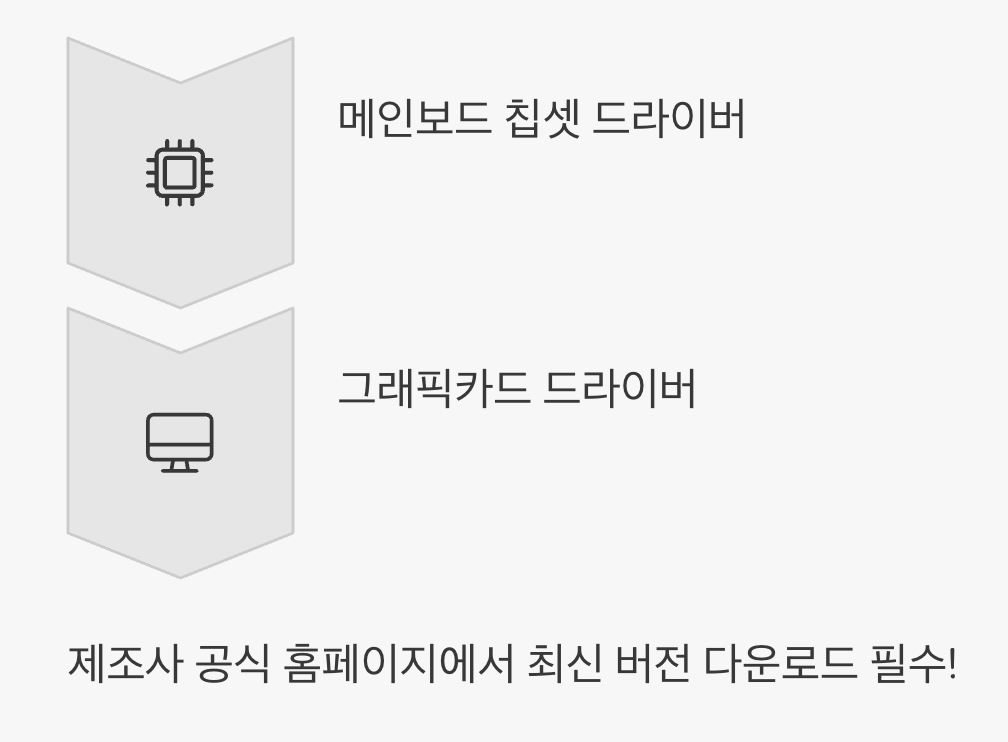
윈도우 설치가 끝났다면, 이제 컴퓨터의 각 부품(그래픽카드, 메인보드 등)들이 제 역할을 할 수 있도록 '드라이버'라는 '통역사'를 설치해 주어야 합니다. 윈도우가 기본적인 드라이버는 자동으로 잡아주지만, 각 부품의 모든 성능을 이끌어내기에는 부족한 경우가 많습니다.
가장 중요한 것은 '메인보드 칩셋' 드라이버와 '그래픽카드' 드라이버입니다. 이 두 가지는 반드시 각 제조사(Intel, AMD, NVIDIA)의 공식 홈페이지에 방문하여, 내 모델에 맞는 최신 버전으로 직접 다운로드하여 설치하는 것을 강력히 추천합니다. 최고의 통역사를 채용해야, 부품들이 비로소 제 실력을 발휘하기 시작합니다.
윈도우 업데이트, 최상의 컨디션 만들기


깨끗한 윈도우와 최신 드라이버까지 설치했다면, 이제 최상의 컨디션을 만들기 위한 '마무리 작업'이 남았습니다. 바로 '윈도우 업데이트'입니다. 설정 > 업데이트 및 보안 > Windows 업데이트로 이동하여, "업데이트를 확인할 수 없습니다" 라는 메시지가 나올 때까지 모든 업데이트를 반복해서 설치해 주세요.
윈도우 업데이트는 단순히 새로운 기능을 추가하는 것을 넘어, 이전에 발견된 수많은 오류를 수정하고, 보안 위협으로부터 내 PC를 안전하게 지켜주는 가장 중요한 '예방 접종'과도 같습니다. 이 과정을 거쳐야, 비로소 당신의 PC는 안정적으로 달릴 준비를 마치게 됩니다.
'XMP'와 '전원 옵션', 숨겨진 성능을 깨워라


이제 안정화가 끝났다면, 숨겨져 있던 PC의 잠재력을 깨울 시간입니다. 만약 당신이 고성능 '게이밍 램(RAM)'을 구매했다면, 컴퓨터의 BIOS(UEFI) 설정에 진입하여 'XMP' 또는 'EXPO' 프로필을 활성화시켜야 합니다. 이 간단한 설정 하나만으로, 당신의 램은 기본 속도를 넘어 본래의 강력한 성능을 100% 발휘하게 됩니다.
또한, 윈도우 검색창에 '전원 관리 옵션 편집'을 검색하여, 전원 관리 모드를 '균형 조정'이 아닌 '고성능' 또는 '최고의 성능'으로 변경해 주세요. 이는 CPU가 항상 최고의 성능을 낼 수 있도록 준비 상태를 유지하게 만들어, 전반적인 작업 속도를 향상시키는 효과가 있습니다.
스트레스 테스트, '안정성' 최종 점검


모든 설정이 끝났다면, 마지막으로 당신의 새 PC가 높은 부하를 잘 견뎌내는지 확인하는 '스트레스 테스트(안정화 테스트)'를 진행하는 것이 좋습니다. 'Prime95'나 'OCCT'와 같은 프로그램을 이용해 CPU에, '3DMark'와 같은 프로그램으로 그래픽카드에 의도적으로 과부하를 주어, 시스템이 멈추거나 블루스크린이 뜨지 않는지 확인하는 과정입니다.
이 과정을 통해, 혹시 모를 부품의 초기 불량이나 조립 불량을 조기에 발견하고 대처할 수 있습니다. 힘든 테스트를 무사히 통과했다면, 이제 당신의 PC는 어떤 험난한 작업이라도 믿고 맡길 수 있는 든든한 파트너가 된 것입니다.
자주 묻는 질문 (FAQ)

Q. 조립 PC를 샀는데, 윈도우는 어떻게 설치하나요?
A. 먼저 정품 윈도우를 구매해야 합니다. 그 다음, 마이크로소프트 공식 홈페이지에서 제공하는 '미디어 생성 도구'를 이용해 8GB 이상의 USB에 윈도우 설치 파일을 담아 '설치용 USB'를 만듭니다. 이 USB를 새 컴퓨터에 꽂고, USB로 부팅하도록 설정하면 윈도우 설치를 시작할 수 있습니다.
Q. 이렇게 설정하는 게 너무 어려워요.
A. 네, 처음에는 낯설고 어렵게 느껴질 수 있습니다. 그래서 많은 조립 PC 업체에서는 추가 비용을 받고 윈도우 설치 및 초기 드라이버 설정, 안정화 테스트까지 모두 마쳐서 보내주는 '조립 및 세팅 서비스'를 제공합니다. 자신이 없다면, 전문가의 도움을 받는 것이 가장 확실하고 마음 편한 방법입니다.
Q. 필수 유틸리티 프로그램에는 어떤 것들이 있나요?
A. 윈도우 설치 후에는 보통 압축 프로그램(반디집 등), 동영상 플레이어(팟플레이어 등), 그리고 문서 작업을 위한 오피스 프로그램을 가장 먼저 설치하게 됩니다. 또한, 내 PC의 하드웨어 정보를 한눈에 볼 수 있는 'CPU-Z'나 'HWiNFO'와 같은 프로그램도 설치해두면 유용합니다.
추가 정보 및 도움이 되는 자료
- 컴퓨터 초기 세팅 시 반드시 해야 할 10가지 (2025 최신 가이드)
윈도우/드라이버 업데이트, 보안설정, 브라우저 및 필수프로그램 설치 등 새 컴퓨터 실사용 전 단계별 필수 세팅법을 알기 쉽게 정리했습니다. - 2025년 최신 조립컴퓨터 윈도우 설치 순서와 실전 팁: USB 부팅부터 최적화까지
윈도우 설치 후 지역·키보드 설정, 드라이버 수동 설치, 저장장치 점검, 필요 없는 앱 정리 등 새 PC 환경 만들기 전 과정을 안내합니다. - 윈도우 초기설정 7가지 설정 (2025년 최신 가이드)
정품 인증, 윈도우/드라이버 최신화, 보안 세팅, 시작프로그램 관리, 필수 소프트웨어 설치 등 실사용을 위한 핵심 설정 순서를 자세히 다룹니다. - 노트북 초기 설정 및 필수 프로그램 추천 가이드(2025년 기준)
윈도우 업데이트, 전원·폴더 설정, 복원지점, 불필요 앱 정리, 추천 프로그램 등 구매 직후 꼭 챙겨야 할 핵심 단계들을 정리합니다. - PC 조립 후 해야 할 일 - Kingston Blog
BIOS 설정, 부트순서, XMP/램속도 확인, 운영체제·드라이버 설치까지 조립 직후부터 실사용 전 안정화까지 순차적으로 설명합니다.